如何在谷歌浏览器中解决脚本错误问题
来源:Google Chrome官网
时间:2025-04-26
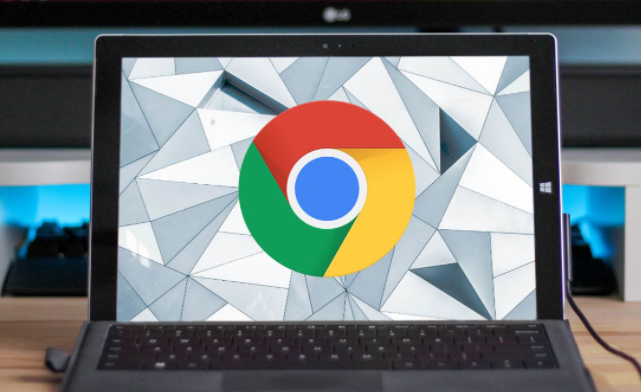
当看到脚本错误的提示时,第一步是尝试刷新页面。有时候,这只是暂时的服务器或网络问题。点击浏览器的刷新按钮或者按下F5键,看看问题是否依然存在。如果刷新后错误消失,那可能就是个临时的小故障。
如果刷新没有解决问题,接下来可以尝试清除浏览器缓存和Cookies。缓存和Cookies中可能保存了旧的或损坏的数据,这可能导致脚本错误。在谷歌浏览器中,点击右上角的三点菜单,选择“更多工具”> “清除浏览数据”,然后选择要清除的内容,包括缓存和Cookies,最后点击“清除数据”。清除完成后,重新访问出现问题的网页,查看是否还有脚本错误。
另一个有效的方法是禁用浏览器扩展程序。有时,某个扩展程序可能与网页脚本发生冲突,导致错误。同样在浏览器的菜单中,选择“更多工具”> “扩展程序”,然后逐一禁用或移除扩展,再尝试访问网页。
如果上述方法都不能解决问题,可以考虑使用开发者工具来进一步诊断。在谷歌浏览器中,右键点击网页空白处,选择“检查”或直接按Ctrl+Shift+I(Windows/Linux)/Cmd+Option+I(Mac)打开开发者工具。在“控制台”标签页中,会显示具体的脚本错误信息,包括错误代码和出错位置。根据这些信息,可以尝试联系网站管理员报告问题,或者如果是自己的网站,则可以着手修复代码中的错误。
总之,通过以上步骤,大多数情况下都能解决谷歌浏览器中的脚本错误问题。记得在操作过程中保持耐心,逐步排查可能的原因,直到找到解决方案为止。
